Не могу удалить файл в Windows 10/11 — что делать?
Некоторые пользователи Windows 10 и 11 жалуются, что у них не получается удалить те или иные файлы компьютера. Казалось бы, столь тривиальное действие, но система то и дело демонстрирует различные ошибки, например, «файл занят другим процессом» или «не может быть выполнено, так как этот файл открыт в ??? программе». В сегодняшней статье мы расскажем вам, как удалить из своей системы файл, который не удаляется обычными способами.
Как удалить файл, который не удаляется? Быстрое решение
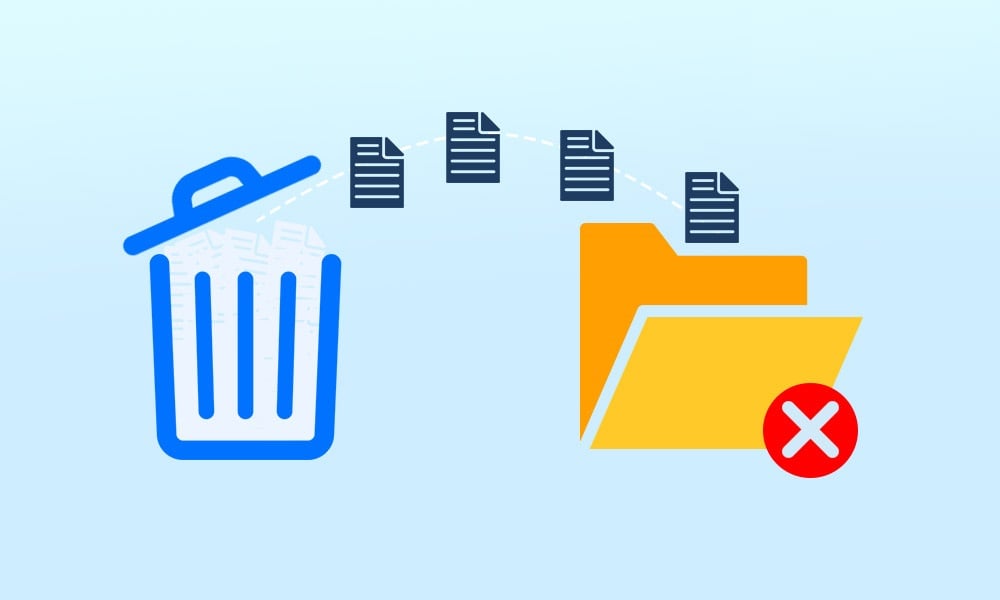
Файл не удаляется — это означает, что он занят каким-то другим приложением, которое работает в системе. Например, вы пытаетесь удалить установщик видеоигры, ранее загруженный через торрент-клиент. Если установщик все еще находится на раздаче в торрент-клиенте, вы навряд ли сможете его удалить, по крайней мере, все его файлы. Это удастся сделать только в том случае, если вы полностью закройте клиент либо приостановите раздачу файла.
Проще говоря, перед удалением файла нужно закрыть все приложения (и их процессы), которые могут с ним взаимодействовать. Как только вы это сделаете, удаление не составит труда.
Для справки: Системный Проводник — это системный компонент, который точно также может вызывать проблемы при удалении некоторых файлов. Малоизвестный факт, но это действительно возможно. Перезапустить или закрыть Проводник можно через Диспетчер задач (CTRL+SHIFT+ESC).
Unlocker — палочка-выручалочка
Но что делать тогда, когда файл не удаляется даже после закрытия якобы всех приложений, которые могли бы препятствовать этому? Вот не удаляется — и все тут! В таком случае стоит применить утилиту Unlocker, задача которой — это закрытие всех процессов в системе, обращающихся к выбранному файлу. По сути, это можно сделать и самостоятельно (↑), но Unlocker делает это автоматически и в разы быстрее. Скачать Unlocker можно на оф. сайте разработчика — это бесплатное ПО.
Как пользоваться Unlocker? Установить утилиту, кликнуть ПКМ на проблемный файл и выбрать пункт Unlocker. В новом окошке (в ниспадающем меню) выбрать опцию Удалить и нажать OK. Большего от вас ничего не требуется.